Danh sách các URL trang nội bộ ẩn trong Microsoft Edge
Microsoft Edge hiện là ngôi sao đang lên của Microsoft . Nếu bạn đang sử dụng trình duyệt dựa trên Chromium này thì bạn có thể biết rằng với các tính năng mới được thêm vào - trình duyệt này thân thiện hơn ở mọi khía cạnh. Trình duyệt đi kèm với nhiều hỗ trợ khác nhau như AAD , phát trực tuyến 4K, âm thanh Dolby , mực in PDF , tích hợp (PDF)Bing , hỗ trợ các tiện ích mở rộng dựa trên Chrome, v.v.
Cũng giống như Google Chrome và các trình duyệt dựa trên Chromium khác, Edge Chromium cũng bao gồm danh sách các trang web nội bộ cung cấp thêm thông tin chi tiết về các tính năng khác nhau của trình duyệt. Trong bài viết này, chúng tôi sẽ đề cập đến danh sách các URL Trang Nội bộ ẩn 'trong Microsoft Edge.
URL trang nội bộ(Internal Page URLs) trong Microsoft Edge
Vì hầu hết các nhà sản xuất trình duyệt thay đổi giao thức của các trang nội bộ và Edge Chromium hiện cũng là một trong số đó. Để truy cập các trang nội bộ, hãy nhập edge:// theo sau là một tài nguyên trong thanh địa chỉ.
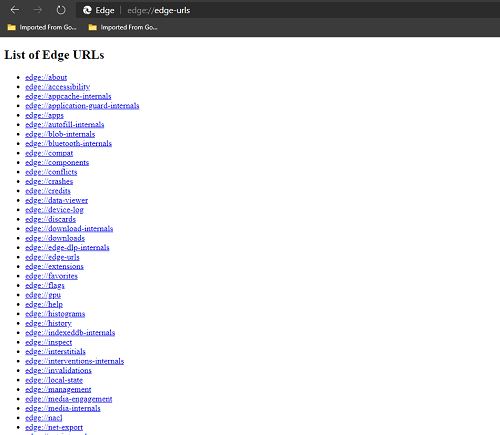
Để truy cập danh sách tất cả các trang nội bộ, hãy nhập và nhấn Enter :
edge://edge-urls/
Nó sẽ hiển thị danh sách tất cả các tài nguyên hiện có trong trình duyệt. Giờ đây, những khả năng ẩn này không chỉ tập trung vào nhà phát triển mà còn thân thiện với người dùng thông thường.
Danh sách các URL của Edge
- edge: // về
- edge: // khả năng tiếp cận
- edge: // appcache-internals
- edge: // application -guard-internals
- edge: // ứng dụng
- edge: // autofill-internals
- edge: // blob-internals
- edge: // bluetooth-internals
- edge: // compat
- edge: // các thành phần
- edge: // xung đột
- edge: // crash
- edge: // tín dụng
- edge: // data-viewer
- edge: // device-log
- edge: // loại bỏ
- edge: // download-internals
- edge: // tải xuống
- edge: // edge-dlp-internals
- edge: // edge-urls
- edge: // phần mở rộng
- edge: // yêu thích
- edge: // flags
- edge: // gpu
- edge: // help
- edge: // biểu đồ
- edge: // history
- edge: // indexeddb-internals
- edge: // thanh tra
- edge: // quảng cáo xen kẽ
- edge: // can thiệp-nội bộ
- edge: // sự không hợp lệ
- edge: // local-state
- edge: // quản lý
- edge: // media-tương tác
- edge: // media-internals
- edge: // nacl
- edge: // net-export
- edge: // net-internals
- edge: // network-error
- edge: // network-error
- edge: // new-tab-page
- edge: // newtab
- edge: // ntp-tile-internals
- edge: // thanh địa chỉ
- edge: // password-manager-internals
- edge: // chính sách
- edge: // dự đoán
- edge: // prefs-internals
- edge: // in
- edge: // process-internals
- edge: // push-internals
- edge: // quota-internals
- edge: // hộp cát
- edge: // serviceworker-internals
- edge: // cài đặt
- edge: // signin-internals
- edge: // site-tương tác
- edge: // được giám sát-người dùng-nội bộ
- edge: // sync-internals
- edge: // hệ thống
- edge: // điều khoản
- edge: // tracing
- edge: // translate-internals
- edge: // usb-internals
- edge: // hành động của người dùng
- edge: // phiên bản
- edge: // webrtc-internals
- edge: // webrtc-logs
Đối với gỡ lỗi
Các trang sau chỉ dành cho mục đích gỡ lỗi. Bởi vì chúng bị treo hoặc treo trình kết xuất, chúng không được liên kết trực tiếp; bạn có thể nhập chúng vào thanh địa chỉ nếu cần.
- edge: // badcastcrash /
- edge: // inducebrowsercrashforrealz /
- edge: // crash /
- edge: // crashdump /
- edge: // kill /
- cạnh: // hang /
- edge: // shorthang /
- edge: // gpuclean /
- edge: // gpucrash /
- edge: // gpuhang /
- edge: // bộ nhớ-kiệt /
- edge: // memory-pressure-critical /
- edge: // memory-đè-vừa /
- edge: // ppapiflashcrash /
- edge: // ppapiflashhang /
- edge: // inducebrowserheapcorrupt /
- edge: // heapcorruptcrash /
- edge: // bỏ /
- edge: // khởi động lại /
Chúng tôi sẽ đề cập đến bên dưới một số tính năng hữu ích có sẵn trong Microsoft Stable . Các(Development) phiên bản phát triển của trình duyệt có thể bao gồm các tài nguyên bổ sung.
edge: // ứng dụng
Kiểm tra tất cả các ứng dụng bạn đã tải xuống và cài đặt trong trình duyệt. Điều khá hữu ích là điều hướng trực tiếp đến trang ứng dụng thay vì nhấp vào đây và ở đó theo cách của bạn từ trang chủ mặc định. Ngoài ra, bạn có thể truy cập Tiện ích bổ sung Microsoft Edge(Microsoft Edge Add-ons) để tải xuống và cài đặt các ứng dụng, tiện ích mở rộng, chủ đề bổ sung, v.v.
edge: // khả năng tiếp cận
Sử dụng trang này để kiểm tra trình bày nội bộ của khả năng truy cập trong Edge . Xem(See) và sửa đổi các chế độ trợ năng khác nhau mà trình duyệt có. Bạn cũng có thể xem cây trợ năng cho một trang cụ thể hoặc ứng dụng trình duyệt nguyên bản.
edge: // các thành phần
Tại đây, bạn có thể nhận danh sách tất cả các thành phần mà trình duyệt của bạn đang sử dụng khi duyệt web, giống như Adobe Flash Player , Mô-đun giải mã nội dung Widevine(Widevine Content Decryption Module) , Danh sách bảo vệ tin cậy(Trust Protection Lists) và các thành phần khác.
edge: // crash
Trang cụ thể này hiển thị danh sách các sự cố gần đây mà trình duyệt Edge của bạn có thể đã gặp phải theo thời gian. (Edge)Để kiểm tra số không. về sự cố, hãy bật báo cáo sự cố.
edge: // download-internals
Bạn có thể sử dụng trang này để xem danh sách tất cả các bản tải xuống đã hoàn thành / không thành công, đang tiến hành trước đó cùng với thông tin tải xuống của chúng. Nó cũng cho phép bạn tải xuống thứ gì đó chỉ bằng cách nhập URL của tệp.
edge: // tải xuống
Thao tác này sẽ mở ra trang Trình quản lý tải xuống(Download Manager) gốc của trình duyệt, nơi bạn có thể xem tất cả các bản tải xuống trước đây của mình. Cách khá(Pretty) nhanh để điều hướng đến các bản tải xuống của bạn hơn là tìm đường quanh menu bánh hamburger!
edge: // phần mở rộng
Sử dụng URL này, bạn có thể kiểm tra tất cả các tiện ích mở rộng được cài đặt trên trình duyệt Edge của mình. (Edge)Kiểm tra tất cả cài đặt tiện ích mở rộng, thêm hoặc xóa tiện ích mở rộng, bật / tắt chế độ nhà phát triển, v.v.
edge: // history
Đối với các nhà phát triển và những người đam mê máy tính, “Ctrl + H” vẫn là phím tắt ưa thích nhất. URL này đưa bạn đến lịch sử duyệt web gần đây, nơi bạn có thể xóa nó hoặc tìm kiếm trang web mà bạn đã truy cập trước đây.
edge: // newtab
Cũng giống như URL ở trên, một số người trong chúng ta vẫn sẽ thích “Ctrl + T” hơn. Nhập(Enter) URL vào thanh địa chỉ, nhập và một tab duyệt mới sẽ mở ra .(URL)
edge: // dự đoán
URL này hiển thị danh sách Dự đoán hành động tự động hoàn thành(Autocomplete Action Predictors) và Trình dự đoán tìm nạp trước tài nguyên(Resource Prefetch Predictors) dựa trên lịch sử tìm kiếm và duyệt web gần đây của bạn.
edge://print
URL này mở ra hộp thoại in nơi bạn có thể lưu trang web dưới dạng tệp PDF hoặc bạn có thể gửi tệp của mình đến bất kỳ máy in nào được kết nối với mạng hiện tại của bạn. Nó hoạt động giống như cách phím tắt “Ctrl + P” làm.
edge: // cài đặt
Như URL cho biết, bạn có thể truy cập trang Cài đặt(Settings) của trình duyệt bằng URL này . Thay đổi hành vi, giao diện, v.v. và làm cho trình duyệt hoạt động theo ý bạn.
edge: // điều khoản
Bạn có thể xem Điều khoản Cấp phép Phần mềm của Microsoft(Microsoft Software License) trên URL này . Theo Microsoft , “Các điều khoản cấp phép này là thỏa thuận giữa bạn và Tập đoàn Microsoft(Microsoft Corporation) (hoặc một trong những chi nhánh của nó). Chúng áp dụng cho phần mềm này do Microsoft xuất bản và bất kỳ bản cập nhật phần mềm nào (“ Phần mềm(Software) ”) (ngoại trừ trong phạm vi Phần mềm(Software) hoặc bản cập nhật đó đi kèm với các điều khoản mới hoặc bổ sung, trong trường hợp đó, các điều khoản khác nhau đó áp dụng tiềm năng và không thay đổi của bạn hoặc Microsoft ' quyền liên quan đến Phần mềm(Software) được cập nhật trước ). ”
edge: // phiên bản
Sử dụng URL này khi bạn muốn xem phiên bản hiện tại của trình duyệt Edge Chromium với một số thông tin bổ sung về (Edge Chromium)JavaScript và phiên bản Flash cũng như các chi tiết liên quan khác.
Đây là một số URL nội bộ mà bạn có thể sử dụng nếu bạn không thể tìm thấy đường của mình trong trình duyệt. Đôi khi xảy ra trường hợp bạn nhấp vào đây và đó để tìm một số cài đặt và cuối cùng đóng trình duyệt.
Tiếp tục và thử URL khác trong danh sách. Hãy cho chúng tôi biết URL nào trong số những URL(URLs) này là mới và hữu ích cho bạn trong phần nhận xét bên dưới.
Related posts
Fix Ca n't Connect một cách an toàn để Page Error này trong Microsoft Edge
Cách xóa nút menu Extensions khỏi Microsoft Edge toolbar
Cách đặt hoặc thay đổi Microsoft Edge homepage trên Windows 10
Thêm Home button lên Microsoft Edge browser
Làm thế nào để giới hạn Media Autoplay trong Microsoft Edge browser
Cách thực thi Google SafeSearch trong Microsoft Edge trong Windows 10
Vô hiệu hóa Address Bar Drop-down List Suggestions bằng Microsoft Edge
Microsoft Edge cho các sự cố Mac, không hoạt động hoặc đưa ra vấn đề
Microsoft Edge sẽ không mở trên Windows 11/10
Best Themes cho Microsoft Edge từ Edge Extensions and Add-ons Store
Cách cài đặt Microsoft Edge browser trên Chromebook
Tại sao một số tiện ích mở rộng bị thiếu trên Microsoft Edge browser?
Fix Chúng tôi couldn't load extension error này trong Microsoft Edge
Microsoft Edge không thể mở bằng administrator account tích hợp
Làm thế nào để Highlight Text trong PDF tài liệu trong Microsoft Edge browser
Làm thế nào để Cài đặt lại hoặc Thiết lập lại Microsoft Edge browser trên Windows 10
Assign Backspace key để quay lại một trang bằng Microsoft Edge
Làm thế nào để sử dụng Kids mode trong Microsoft Edge browser
Kích hoạt tính năng System Print Dialog trong Microsoft Edge trong Windows 10
Cách ẩn Title Bar với Vertical Tabs trong Microsoft Edge
